VPN是什麼? VPN虛擬私人網路的優缺點

VPN是什麼? VPN有哪些優缺點?接下來,我們和WebTech360一起探討VPN的定義,以及如何在工作中套用這種模式和系統。
儘管是付費應用程序,Microsoft PowerPoint 仍然是最受歡迎的演示軟件之一。如果您使用的是 PowerPoint 2010 或更高版本,則可以使用屏幕錄製。
在功能區上,選擇幻燈片放映 > 錄製幻燈片放映。您還可以通過從下拉菜單中單擊“從當前幻燈片錄製”或“從頭錄製”來選擇錄製演示文稿的起點。

當您按下此按鈕時,您將進入錄製窗口,如下所示:
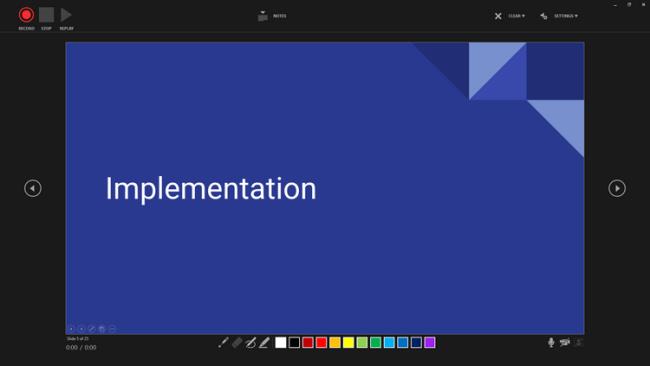
在這裡,您將在頂行看到錄製、停止和重播按鈕。選擇備註將顯示幻燈片備註的略微半透明疊加(如果有)。清除菜單允許您從當前幻燈片或整個幻燈片中刪除錄音,而在設置中,您可以選擇要使用的攝像頭和麥克風。
下面一行顯示了激光筆、橡皮擦、鋼筆和熒光筆以及顏色選項。您還可以找到靜音、相機和相機預覽開/關按鈕。
激活相機查看器後,它會立即出現在屏幕的右下角。只需按下錄製按鈕即可錄製屏幕、語音和相機。此過程完成後,轉到文件 > 選擇保存或導出。完成!
Canva 是一款出色的視覺設計工具,尤其適用於演示文稿。此設計應用程序的唯一缺點是您必須經常連接到 Internet。
要開始演示,請創建一個帳戶並登錄。進入主菜單後,您可以在搜索欄中輸入 Presentation 或選擇預製模板。
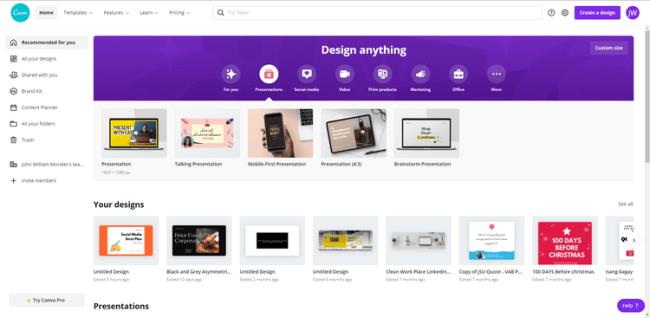
選擇模板後,Canva 會將您帶到編輯窗口。這是您開始創建演示文稿的地方。完成並準備好錄製後,單擊右上角的菜單並選擇演示和錄製。從出現的菜單中選擇轉到錄音室。
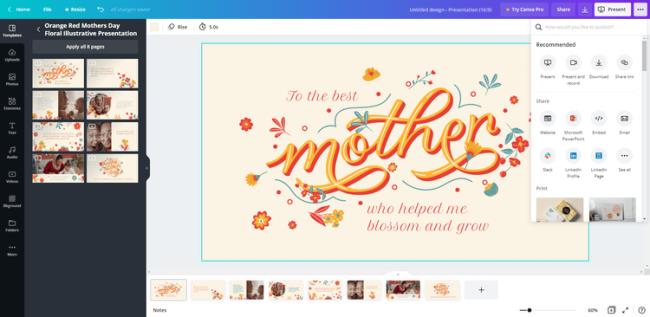
如果您是第一次錄製演示文稿,請不要忘記允許 Canva 訪問您的網絡攝像頭和麥克風。當 Canva 準備就緒時,您將看到一個帶有預覽圖像的小窗口和一個指示聲級的綠色指示器。單擊開始錄製以開始錄製。
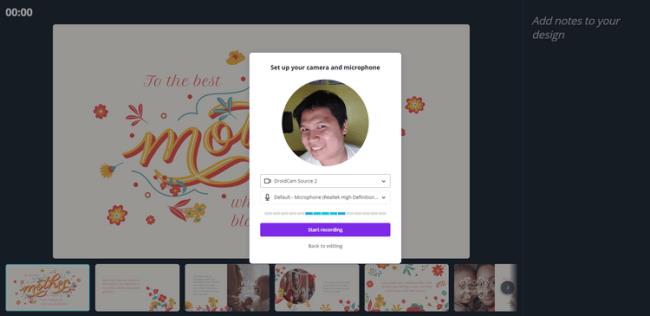
Canva 為您提供了一個視頻記錄查看器。在這裡,您將看到已用時間、暫停、結束錄製、幻燈片備註和頁面順序,當前幻燈片位於中間附近。
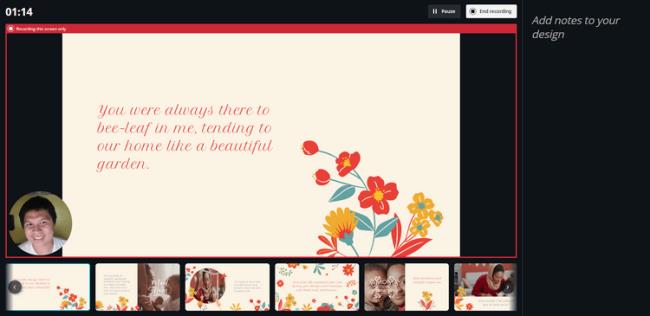
錄製完屏幕後,單擊結束錄製,Canva 將自動處理並上傳演示文稿。準備就緒後,您將看到一個共享錄製鏈接的窗口。
使用複制鏈接將其發送給收件人。如果您想在計算機上複製視頻,請選擇下載。如果您想稍後編輯演示文稿,只需按保存並退出即可。最後,如果您對工作不滿意,請選擇放棄將其刪除。
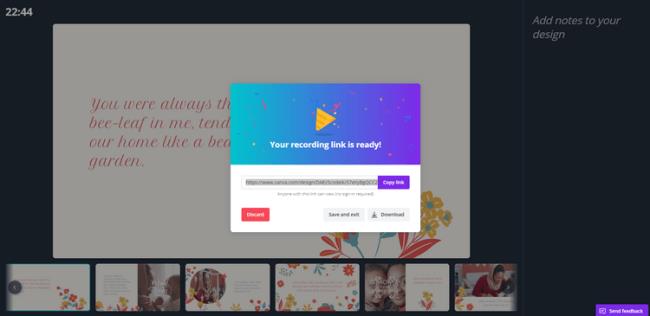
目前,Google Slide 不支持屏幕錄製。為此,您需要第三個應用程序 - Loom 的幫助。
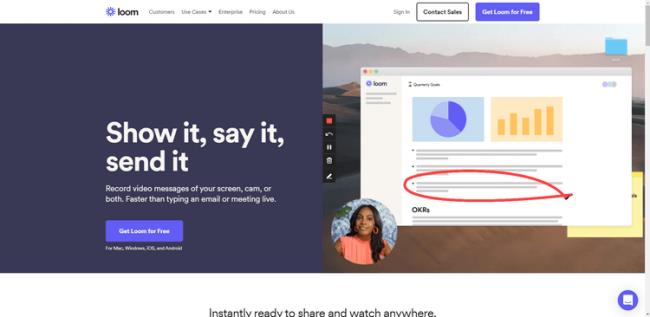
您可以使用 Loom 來錄製您的屏幕,而不僅僅是演示。但是,免費計劃僅限於 5 分鐘的旋轉。
首先,您需要創建一個 Loom 帳戶,在您的設備上下載並安裝該應用程序。然後單擊任務欄上的圖標。登錄您的帳戶,然後在屏幕上選擇屏幕和攝像頭、僅屏幕或僅攝像頭、全屏、特定窗口(選擇應用程序)、自定義大小(選擇區域)。Loom 還支持通過共享按鈕進行視頻共享。
以上是一些記錄演示屏幕的方法。希望文章對你有用。
VPN是什麼? VPN有哪些優缺點?接下來,我們和WebTech360一起探討VPN的定義,以及如何在工作中套用這種模式和系統。
Windows 安全中心的功能遠不止於防禦基本的病毒。它還能防禦網路釣魚、攔截勒索軟體,並阻止惡意應用運作。然而,這些功能並不容易被發現——它們隱藏在層層選單之後。
一旦您學習並親自嘗試,您就會發現加密非常容易使用,並且在日常生活中非常實用。
在下文中,我們將介紹使用支援工具 Recuva Portable 還原 Windows 7 中已刪除資料的基本操作。 Recuva Portable 可讓您將其儲存在任何方便的 USB 裝置中,並在需要時隨時使用。該工具小巧、簡潔、易於使用,並具有以下一些功能:
CCleaner 只需幾分鐘即可掃描重複文件,然後讓您決定哪些文件可以安全刪除。
將下載資料夾從 Windows 11 上的 C 碟移至另一個磁碟機將幫助您減少 C 碟的容量,並協助您的電腦更順暢地運作。
這是一種強化和調整系統的方法,以便更新按照您自己的時間表而不是微軟的時間表進行。
Windows 檔案總管提供了許多選項來變更檔案檢視方式。您可能不知道的是,一個重要的選項預設為停用狀態,儘管它對系統安全至關重要。
使用正確的工具,您可以掃描您的系統並刪除可能潛伏在您的系統中的間諜軟體、廣告軟體和其他惡意程式。
以下是安裝新電腦時推薦的軟體列表,以便您可以選擇電腦上最必要和最好的應用程式!
在隨身碟上攜帶完整的作業系統非常有用,尤其是在您沒有筆記型電腦的情況下。但不要為此功能僅限於 Linux 發行版——現在是時候嘗試複製您的 Windows 安裝版本了。
關閉其中一些服務可以節省大量電池壽命,而不會影響您的日常使用。
Ctrl + Z 是 Windows 中非常常用的組合鍵。 Ctrl + Z 基本上允許你在 Windows 的所有區域中撤銷操作。
縮短的 URL 方便清理長鏈接,但同時也會隱藏真實的目標地址。如果您想避免惡意軟體或網路釣魚攻擊,盲目點擊此類連結並非明智之舉。
經過漫長的等待,Windows 11 的首個重大更新終於正式發布。













